Jocurile pe PC sunt mari, grav mari. Dacă jucați multe jocuri, le faceți o copie de rezervă atunci când ați completat un titlu, sau aveți ceva stocare serioasă pe desktop. Când instalați Steam, selectați ce unitate și dosar doriți să vă descărcați jocurile. Aceasta este „Biblioteca” de la Steam. Biblioteca nu trebuie să fie instalată pe aceeași unitate sau în același dosar ca Steam. Acest lucru vă permite să economisiți un pic de spațiu pe unitatea de operare. Când descărcați jocuri, toate merg în folderul de bibliotecă pe care l-ați setat. Dacă doriți să descărcați jocuri Steam într-un director personalizat, puteți face asta fără să reinstalați nimic.
Descărcați jocuri Steam într-un director personalizat
Deschideți clientul Steam de pe desktop. Accesați Steam> Setări.

În fereastra Setări, accesați fila Descărcare. Faceți clic pe butonul „Foldere de bibliotecă cu aburi” din secțiunea „Biblioteci de conținut”.
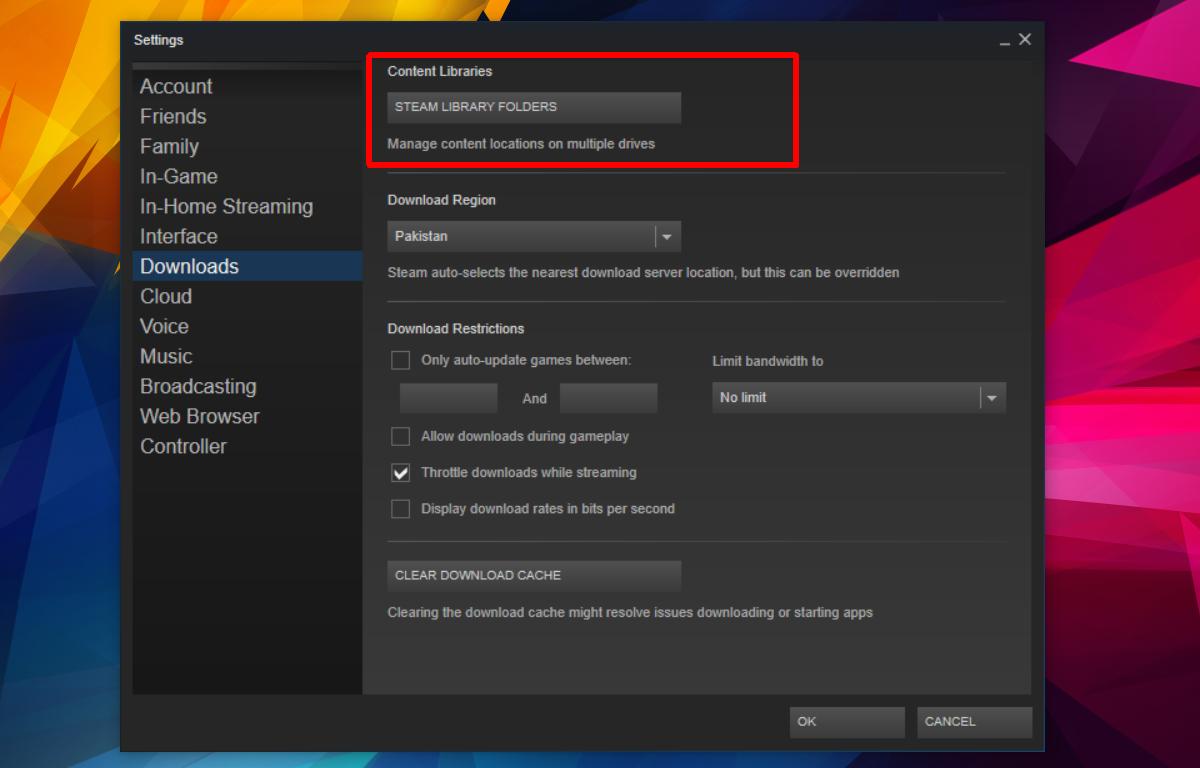
Se va deschide o fereastră nouă cu listarea tuturor dosarelor careÎn prezent Steam salvează jocuri în. Faceți clic pe butonul „Adăugați folderul bibliotecii” din partea de jos a acestei ferestre și selectați un nou folder. Adăugați-o în dosarele Steam Library. Puteți revizui mai târziu această fereastră și verificați câte jocuri ați instalat într-un anumit folder.
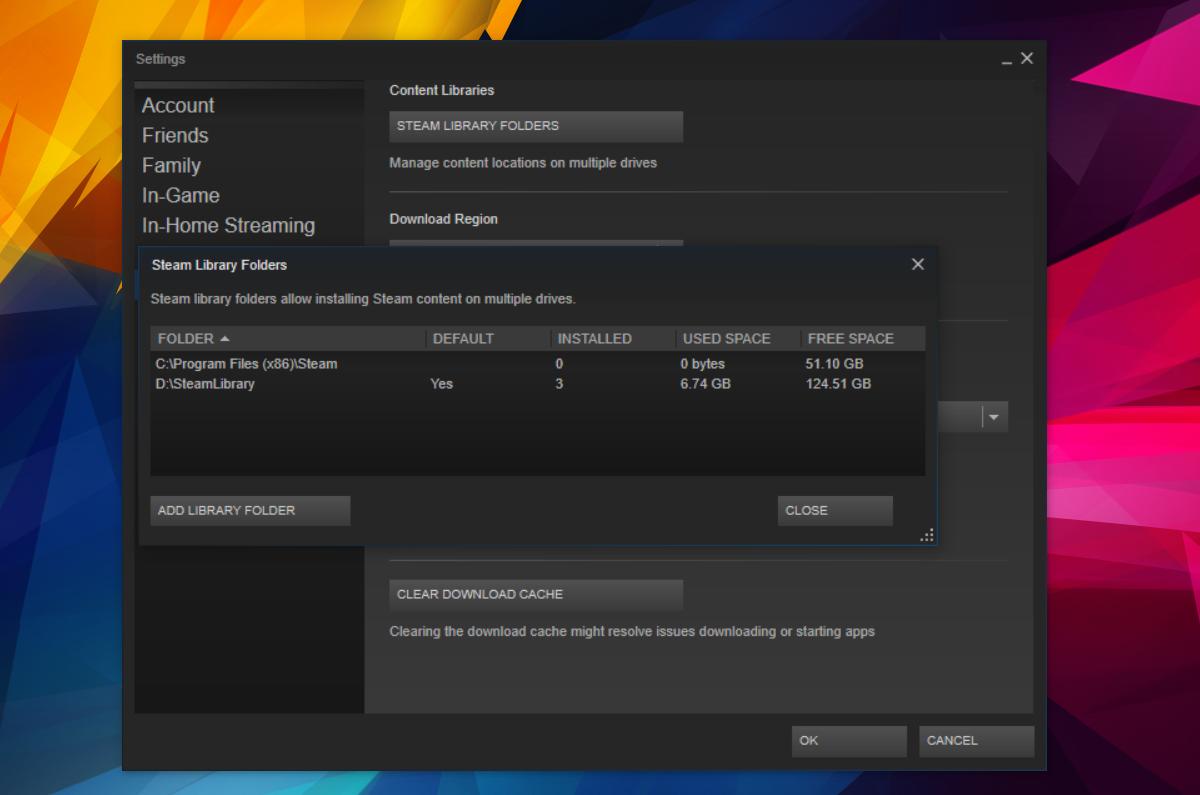
La următoarea descărcare a unui joc pe Steam, puteți selecta un alt folder în care să descărcați jocul.
Nu veți avea niciun cerc în care să trecețilasează jocul. Steam poate salva jocurile în diferite foldere, dar le arată în continuare într-un singur loc, adică în fila Bibliotecă. Ideea este că, indiferent de locul în care descărcați un joc Steam, acesta poate fi lansat din fila Bibliotecă sau din pictograma sa de lansare rapidă pe desktop dacă l-ați adăugat.
Jocuri cu Steam în mișcare
Această metodă se ocupă exclusiv de descărcare șiinstalarea de jocuri noi. Dacă descărcați un nou joc și unitatea în care biblioteca Steam salvează jocurile în mod implicit este completă, puteți utiliza metoda de mai sus pentru a salva jocurile în altă parte. Nu puteți utiliza metoda de mai sus pentru a muta jocuri.
Pentru majoritatea jocurilor, ar trebui să verificați online cum văpoate face un progres de rezervă. Nu vă recomandăm să faceți acest lucru pentru jocurile pe care le jucați în prezent, cu excepția cazului în care jocul în sine are opțiuni extraordinare de rezervă. Acestea fiind spuse, nu este imposibil să mutați jocurile Steam. Dacă Windows 10 detectează jocul ca aplicație, puteți muta jocul din aplicația Setări. Accesați grupul de setări pentru aplicații. Selectați un joc și vedeți dacă există un buton „Move”. Dacă există, puteți muta jocul pe o unitate diferită.
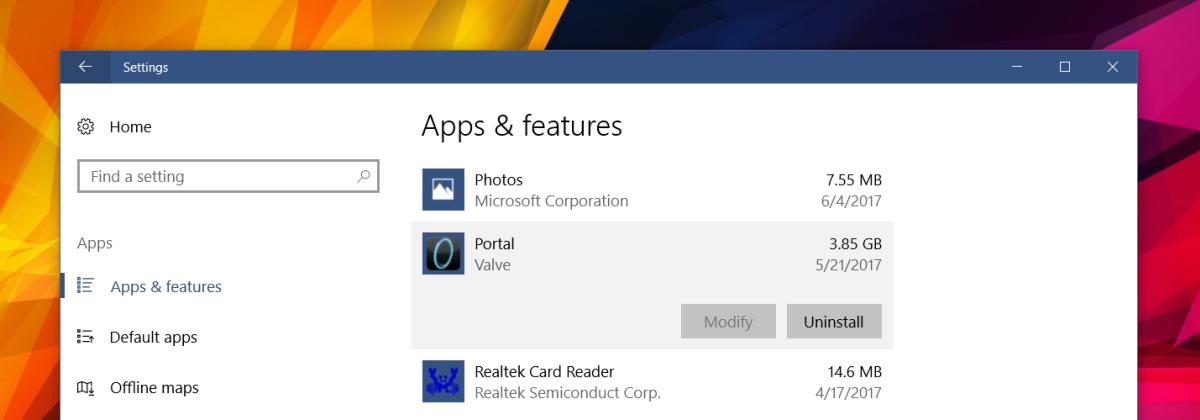
Dacă jocul nu poate fi mutat, vă recomandăm să folosiți FreeMove. Este o aplicație care poate muta jocurile fără a le sparge.













Comentarii